如今手机已经成为我们生活中不可或缺的一部分,手机的存储空间总是有限的,当我们需要将手机中的文件传输到电脑上进行备份或处理时,就需要借助手机数据线来完成这一任务,手机数据线连接电脑传文件是一种简单而常见的操作步骤,只需几个简单的步骤,便可轻松实现文件传输。在本文中我们将为您详细介绍手机文件如何通过数据线传输到电脑上的步骤,让您能够快速而方便地处理手机中的文件。
手机数据线连接电脑传文件步骤
具体步骤:
1.首先使用数据线连接自己的手机和电脑,连接成功后在手机跳出的显示中点击【传输文件】;
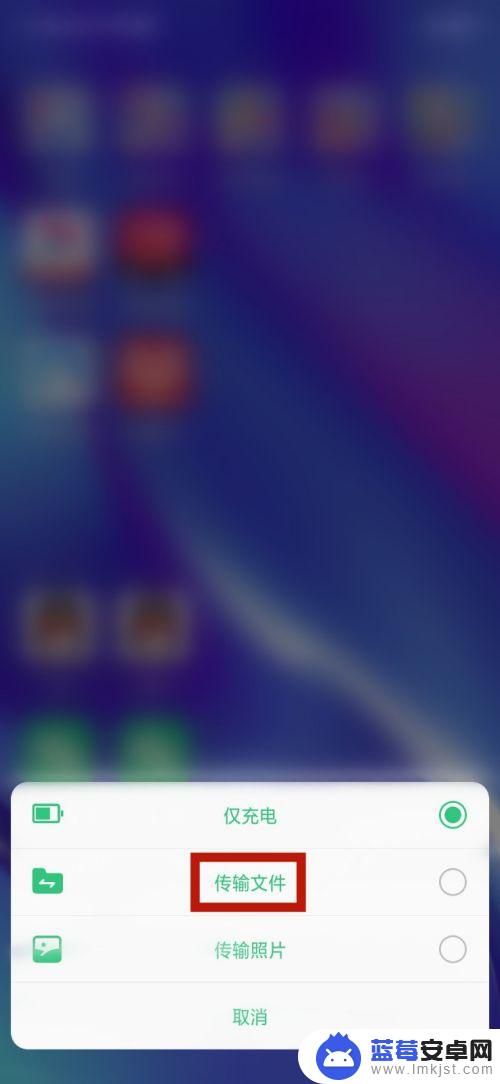
2.打开我们的电脑桌面上的【此电脑】,打开【此电脑】即可看到我们手机命名的驱动器。这里显示的是【OPPO R17】;

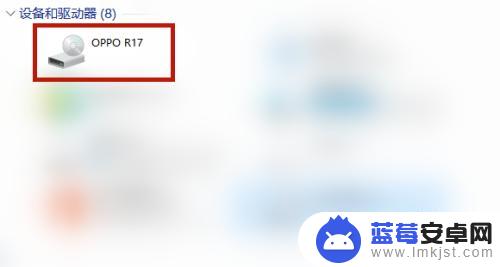
3.打开【OPPO R17】驱动器,即可发现里面的【内部共享存储空间】并且打开;
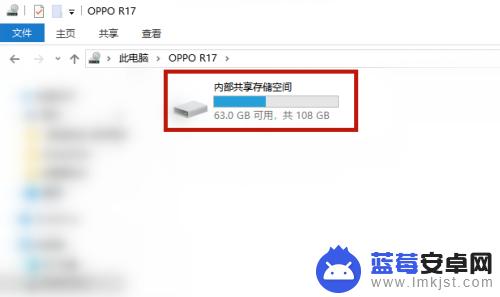
4.最后想要传输文件,按住桌面的文件拖拉至【OPPO R17】驱动器,即可成功传输文件了。
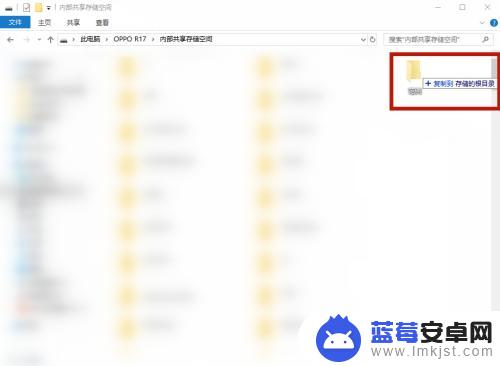
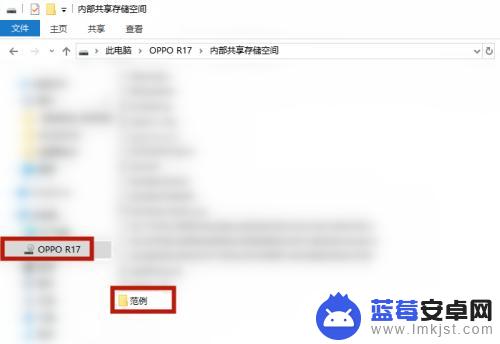
以上就是将手机文件传输至电脑的全部内容,如果遇到此类情况,您可以根据本文提供的操作步骤进行解决,非常简单快速,一步到位。












